- Napaka Macrium Reflect clone failed to boot se sproži zaradi slabih sektorjev na trdem disku ali zastarele različice orodja.
- Ročna posodobitev Macrium Reflecta vam lahko pomaga odpraviti napako pri kloniranju.
- V nekaterih primerih boste morda morali znova namestiti najnovejšo različico, da popravite napako Macrium reflect clone failed error 9 slab deskriptor datoteke.
- Priporočljivo je tudi, da začasno onemogočite protivirusni program, da se izognete konfliktom med postopkom kloniranja.
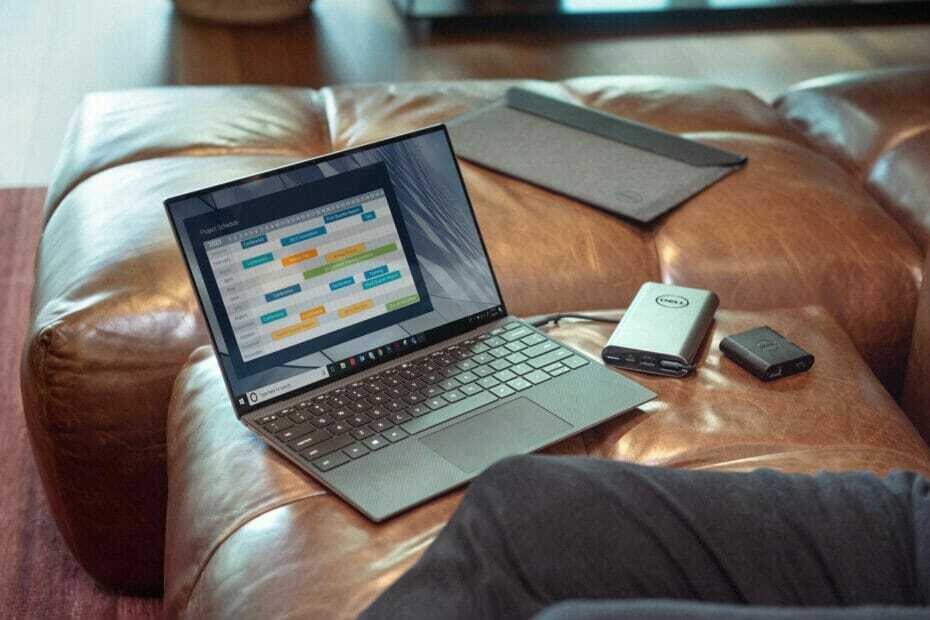
XNAMESTITE TAKO, DA KLIKNETE NA PRENOS DATOTEKE
- Prenesite Fortec in ga namestite na vašem računalniku.
- Zaženite postopek skeniranja orodja da poiščete poškodovane datoteke, ki so vir vaše težave.
- Desni klik na Začetek popravila tako da lahko orodje zažene algoritem za popravljanje.
- Fortect je prenesel 0 bralcev ta mesec.
Macrium Reflect je a programska oprema za kloniranje sistema uporablja se za varnostno kopiranje celih particij ali posameznikov in map v stisnjeno datoteko.
Kljub temu lahko pri kloniranju trdega diska na SSD naletite na napako zagona klona Macrium Reflect ni uspelo.
Napaka pri neuspešnem zagonu se običajno pojavi zaradi slabih sektorjev v pogonu. Protivirusni program tretjih oseb lahko včasih povzroči tudi konflikt z datotekami programske opreme, kar povzroči napako.
V tem članku si oglejte najučinkovitejše rešitve, ki vam bodo pomagale odpraviti napako pri zagonu klona Macrium Reflect v računalnikih z operacijskim sistemom Windows.
Kako popravim napako pri zagonu klona Macrium Reflect?
1. Posodobite Macrium Reflect
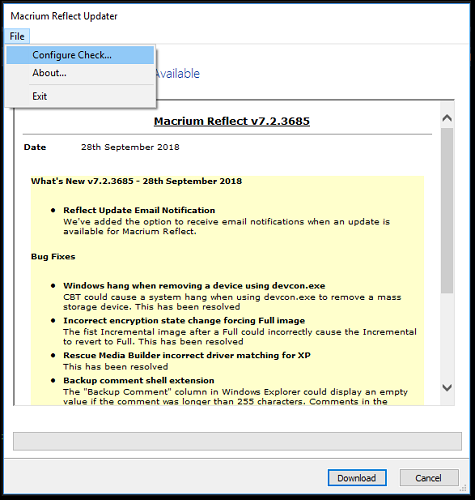
- Zaženite Macrium Reflect v računalniku.
- Odprite Druge naloge meni.
- Izberite Preveri za posodobitve. Macrium Reflect bo poiskal čakajoče posodobitve in vas pozval k prenosu. Prenesite in namestite posodobitev ter preverite, ali je napaka odpravljena.
Zastarela ali nezdružljiva različica Macrium Reflect lahko pri kloniranju trdega diska povzroči napako kode napake Macrium Reflect = 9. Preverite čakajoče posodobitve in jih namestite, da odpravite napako.
Če Macrium Reflect ne zazna nobenih čakajočih posodobitev, poiščite posodobitve na uradnem mestu.
Če je na voljo nova posodobitev, jo morate prenesti in namestiti ročno. Ne pozabite odstraniti programske opreme, preden namestite posodobljeno različico.
2. Ponovno namestite Macrium Reflect
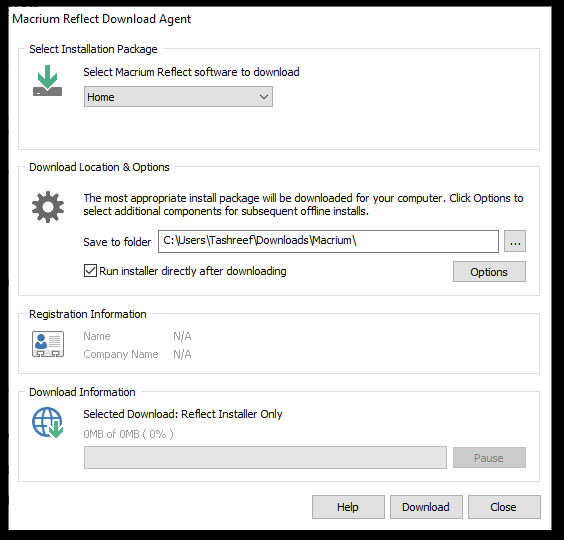
- Pritisnite tipko Tipka Windows + R da odprete Run.
- Vrsta appwiz.cpl in kliknite v redu da odprete nadzorno ploščo.
- Izberite Macrium Reflect s seznama nameščenih aplikacij.
- Kliknite na Odstrani. Kliknite ja ko vas UAC pozove, da potrdi dejanje.
- Po odstranitvi pojdite v center za prenose Macrium Reflect in prenesite najnovejšo različico orodja.
- Po prenosu zaženite namestitveni program in sledite navodilom na zaslonu.
Če želite uporabiti spremembe, znova zaženite računalnik. Po ponovnem zagonu preverite, ali je napaka Macrium Reflect clone failed odpravljena.
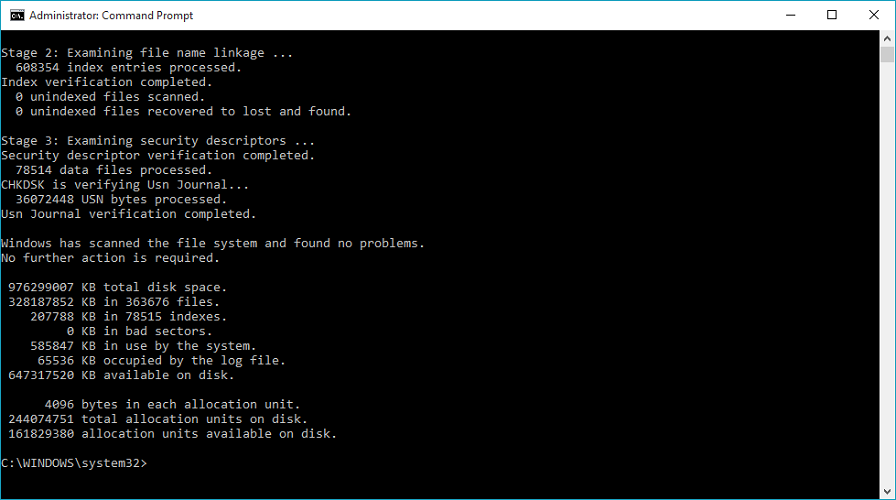
- Pritisnite tipko Windows ključin vnesite cmd.
- Z desno miškino tipko kliknite ukazni poziv in izberite Zaženi kot skrbnik iz kontekstnega menija.
- V okno ukaznega poziva vnesite naslednji ukaz in pritisnite enter:
Chkdsk /r - Če boste po vnovičnem zagonu pozvani k preverjanju, pritisnite tipko Y na vašem računalniku. Znova bo zagnal vaš računalnik in ob ponovnem zagonu bo orodje chkdsk pregledalo diske za slabe sektorje.
- Ko je skeniranje 100 % končano in so poškodovani sektorji odstranjeni, poskusite znova klonirati pomnilniško napravo.
Pripomoček za preverjanje diska pregleda vaš disk glede napak in popravi različne napake datotečnega sistema. Odvisno od velikosti diska lahko postopek traja več ur. Zato bodite potrpežljivi, dokler preverjanje ni 100-odstotno končano.
Poleg tega lahko zaženete tudi pripomoček diskpart za čiščenje strukture ciljnega pogona. To vam bo pomagalo odpraviti težavo, do katere je morda prišlo zaradi poškodovanih datotečnih sistemov.
Zaženite pripomoček Diskpart
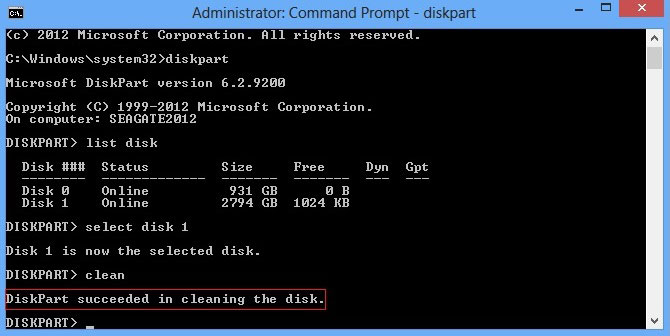
- Odprite ukazni poziv kot skrbnik.
- V okno ukaznega poziva enega za drugim vnesite naslednji ukaz in pritisnite enter za izvedbo:
Diskpart
Seznam diska
Izberite disk [številka diska ciljnega pogona]
Čisti vse - DiskPart je uspel očistiti disk, prikaže se sporočilo, ki nakazuje, da je postopek uspešno zaključen.
Zaprite okno ukaznega poziva in znova zaženite računalnik.
Strokovni nasvet:
SPONZORIRANO
Nekaterih težav z osebnim računalnikom je težko rešiti, zlasti ko gre za manjkajoče ali poškodovane sistemske datoteke in repozitorije vašega sistema Windows.
Vsekakor uporabite namensko orodje, kot je npr Fortect, ki bo skeniral in zamenjal vaše pokvarjene datoteke s svežimi različicami iz svojega skladišča.
Po vnovičnem zagonu zaženite Macrium Reflect in preverite, ali je napaka Macrium Reflect clone failed 9 slaba napaka deskriptorja datoteke odpravljena.
4. Onemogočite protivirusni program tretjih oseb

Protivirusni programi so zasnovani tako, da blokirajo aplikacije, ki poskušajo spremeniti sistemske funkcije.
Včasih lahko vaša protivirusna rešitev blokira celo pristna dejanja aplikacij, kot je Macrium Reflect, kar povzroči napako.
Če želite odpraviti težavo, poskusite začasno onemogočiti protivirusno rešitev. Razširite ikono sistemske vrstice, z desno miškino tipko kliknite ikono protivirusnega programa in izberite možnost začasno onemogoči.
Nekateri protivirusni programi lahko zahtevajo, da zaprete aplikacijo, da preprečite konflikt.
Ko je onemogočen, zaženite Macrium Reflect in znova poskusite klonirati diskovni pogon. Ne pozabite omogočiti protivirusnega programa, ko je postopek kloniranja končan, da preprečite težave, povezane z varnostjo.
5. Preverite, ali je povezava ohlapna

Druga pogosta težava pri napaki pri zagonu klona Macrium Reflect ni uspela so lahko ohlapno povezani diskovni pogoni.
Če uporabljate zunanji pogon, izključite kabel USB trdega diska in ga nato znova priključite, da se prepričate, ali je trdno priključen.
Če lahko dostopate do notranjih pogonov, preverite, ali je povezava SATA pravilno povezana. Poleg ohlapnih povezav lahko to napako povzročijo tudi poškodovani kabli.
6. Namesto kloniranja poskusite ustvariti sliko
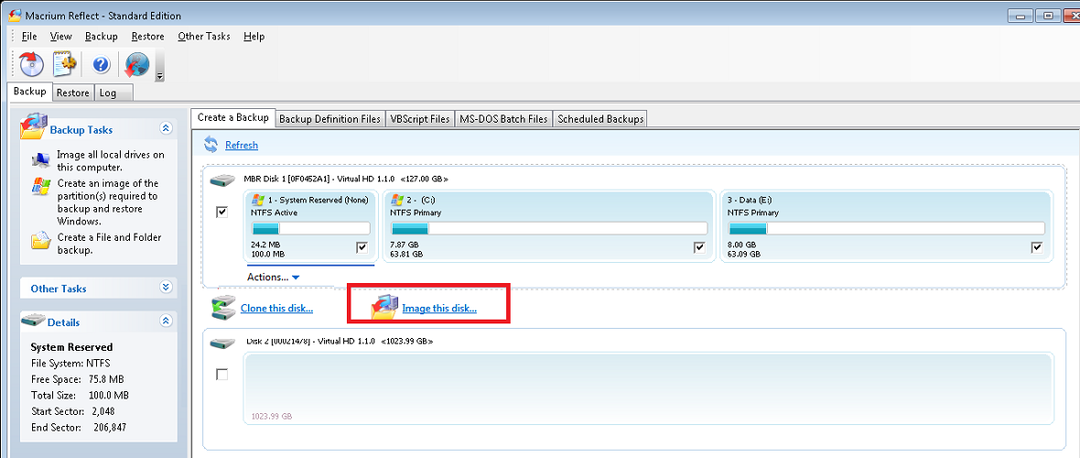
- Zaženite Macrium Reflect in počakajte, da se prikažejo sistemski pogoni.
- Izberite pogon, ki ga želite posneti.
- Kliknite na Slikajte ta disk povezava na bližnjem dnu.
- Kliknite na brskanje in se pomaknite do mesta, kamor želite shraniti sliko. Nato kliknite v redu da shranite izbor.
- Nato izberite predlogo za varnostno kopijo in kliknite Končaj gumb za začetek postopka ustvarjanja slike.
Macrium poleg možnosti kloniranja ponuja tudi funkcijo ustvarjanja slike.
Medtem ko kloniranje vključuje ustvarjanje ena proti ena kopija pogona, slika diska ustvari varnostno kopijo vsebine trdega diska.
To možnost lahko izberete začasno, da ustvarite varnostno kopijo, dokler ni odpravljena napaka pri kloniranju.
Imate še vedno težave?
SPONZORIRANO
Če zgornji predlogi niso rešili vaše težave, se lahko vaš računalnik sooči s hujšimi težavami s sistemom Windows. Predlagamo, da izberete rešitev vse v enem, kot je Fortect za učinkovito odpravljanje težav. Po namestitvi samo kliknite Poglej in popravi in nato pritisnite Začetek popravila.
![Napaka NEpričakovane izjeme v trgovini [odpravili strokovnjaki]](/f/2e876f26407ec1e79006aff559576a36.jpg?width=300&height=460)

![Chrome povzroča napake BSoD v sistemu Windows 10 [7 preizkušenih popravkov]](/f/f195c5e562f09955d9effe50fd25808f.jpg?width=300&height=460)